Vue各种loader的基本配置与使用示例教程
作者:坚毅的小解同志
webpack中的loader
loader概述
在实际开发过程中,webpack默认只能打包处理以js后缀名结尾的模块,其他非.js后缀名结尾模块,webpack默认处理不了,需要调用loader加载器才可以正常打包,否则会报错!
loader可以协助webpack打包处理特定的文件模块。
- css-loader可以打包处理.css相关的文件
- less-loader可以打包处理.less相关的文件
- babel-loader可以打包处理webpack无法处理的高级js语法
流程图

接下来我们需要移除无序列表中的行头前缀。
在src文件夹中创建css文件夹,再从css文件夹中创建index.css文件,并写好样式代码。
li{
list-style: none;
}任何相关文件,我们都采取模块导入的方式,在index.js中导入css模块
import './css/index.css'
我们保存后,发现会报错,是因为loader没有配置。

打包处理css文件
- 运行npm i style-loader@3.0.0 css-loader@5.2.6 -D命令,安装处理css文件的loader
- 在webpack.config.js的module->rules数组中,添加loader规则如下

其中,test表示匹配的文件类型,use表示对应要调用的loader。
注意
- use数组中指定的loader顺序是固定的。
- 多个loader的调用顺序是从后往前调用。在webpack.config.js文件中写入如下代码
module: {
rules: [
{test: /\.css$/, use:['style-loader', 'css-loader'] }
]
}重新运行服务器,发现css有了效果。

打包处理less文件
- 运行npm i less-loader@10.0.1 less@4.1.1 -D命令
- 在webpack.config.js的module->rules数组中,添加loader规则如下:
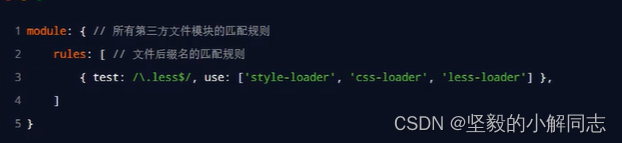
写一个less样式文件,文件与css同级。
html,body,ul{
margin: 0;
padding: 0;
li {
line-height: 30px;
padding-left: 20px;
font-size: 12px;
}
}样式文件写完后,然后进行less模块导入,保存后会报相同的错误。

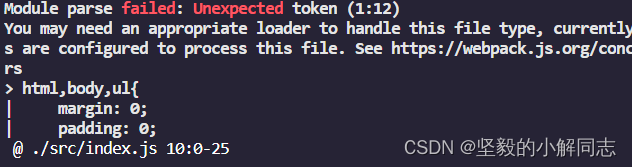
使用npm i less-loader@10.0.1 less@4.1.1 -D 下载相关依赖。
再从webpack.config.js中的css loader下面,进行一个less Loader的设置,就可以成功应用less样式文件了。
{ test: /\.less$/, use: ['style-loader', 'css-loader', 'less-loader'] }打包处理图片
base64
使用base64字符串来加载图片,可以减少不必要的请求,浏览器在获取标签的同时可以一并获取到图片。
打包步骤
- 运行npm i url-loader@4.1.1 file-loader@6.2.0 -D命令
- 在webpack.config.js的module->rules数组中,添加loader规则如下
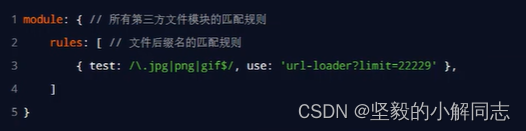
其中?之后的是loader的参数项:
- limit用来指定图片的大小,单位是字节(byte)
- 只有<=limit大小的图片,才会被转为base64格式的图片
操作练习
目标:添加一个img标签通过动态方法给它添加src值。
首先在src目录下建立一个images文件夹,里面放置一张图片。
写好img标签
<img src="" alt="" class="box">
在index.js中进行模块导入与应用,导入的logo就是图片的base64
//导入图片文件
import logo from './images/logo.jpg';
//给img标签的src属性赋值
$('.box').attr('src', logo)然后进行loader的安装。
npm i url-loader@4.1.1 file-loader@6.2.0 -D
安装完成后进行webpack.config.js的配置
//处理图片文件的loader
{test:/\.jpg|png|gif$/,use:'url-loader'}现在 在进行打包运行 图片就能够成功显示了。
打包处理js高级语法
特别高级的js语法webpack本身也无法处理,得需要相应的loader。
在index.js中书写js高级语法
//高级 js
//定义装饰器函数
function info(target) {
target.info = 'Person info';
}
//添加装饰器
@info
//定义一个类
class Person { };
console.log(Person.info);安装loader依赖包并进行配置
npm i babel-loader@8.2.2 @babel/core@7.14.6 @babel/plugin-proposal-decorators@7.14.5 -D
//处理高级js的loader,exclude用来忽略不用转换的第三方包
{ test: /\.js$/, use: 'babel-loader', exclude: /node_modules/ } 新建一个babel.config.js文件,并进行配置。
module.exports = {
//转换高级语法
plugins: [['@babel/plugin-proposal-decorators', { legacy: true }]]
}接下来就可以进行运行打包,浏览器控制台就能正确显示。
优化打包以及图片和js文件存放路径
优化打包

在scripts中设置多个打包方式
其中前两个打包模式mode是webpack.config.js中设置的development模式
第一个打包模式是在内存中显示的便于开发浏览。
第二个是打包到物理层面上的打包。
第三个也是打包到物理层面上的打包,只不过使用的是生成模式会对代码进行压缩,直接在这里设置mode,优先级大于webpack.config.js中的设置。
图片存放路径
在前面的图片loader中 除了limit可以设置处理图片的最大值,(转化成base64的图片不会被进行打包,)我们还可以设置图片的存放路径,用&链接通过outputPath进行设置。
{ test: /\.jpg|png|gif$/, use: 'url-loader?limit=4000&outputPath=images' }, js文件存放路径
只需要设置输出文件名前,加一个文件夹,输出的时候就会带着这个文件夹。
output: {
//指定存放目录
path: path.join(__dirname, 'dist1'),
filename: 'js/new.js'
},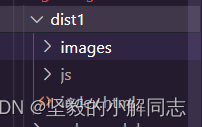
自动清理dist目录下的旧文件
为了在每次打包发布时自动清理掉dist目录中的旧文件,可以安装并配置clean-webpack-plugin插件。
安装插件
npm i clean-webpack-plugin -D
导入模块
const {CleanWebpackPlugin } = require('clean-webpack-plugin');将实例化对象写入之前的plugins数组中
plugins: [HtmlPlugin, new CleanWebpackPlugin()],
这样 在我们每次运行打包输出文件的时候,都会自动清除原来文件,重新生成。
在新版本中,我们可以直接在output输出文件夹下面加一个clean:true的属性,效果是一样的。

文件目录设置
当我们引入文件时,如果层级过深的化,就会看到…/…/…/…/…/main.js,非常的不便于阅读与理解,除了从内到外寻找文件,我们还可以直接从外层寻找文件,可以直接设置指定的文件名为固定文件。
我们需要在webpack.config.js中进行设置
resolve: {
alias: {
//@就代表src文件夹
'@': path.join(__dirname, 'src')
}
}
创建info.js 和msg.js文件进行测试。

效果是一样的 实际上就是绝对路径,设置了哥文件夹变量。
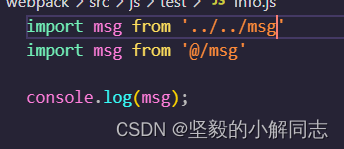
Source Map
什么是Source Map
Source Map就是一个信息文件,里面储存着位置信息。也就是说,Source Map文件中存储着压缩混淆后的代码,所对应的转换前的位置。
有了它,出错的时候,除错工具将直接显示原始代码,而不是转换后的代码,能够极大的方便后期的调试。
默认Source Map的问题
开发环境下默认生成的Source Map,记录的是生成后的代码的位置,会导致运行时报错的行数与源代码行数的不一致。
解决默认Source Map的问题
开发环境下,推荐在webpack.config.js中添加如下的配置,即可保证运行时报错的行数与源代码行数一致。
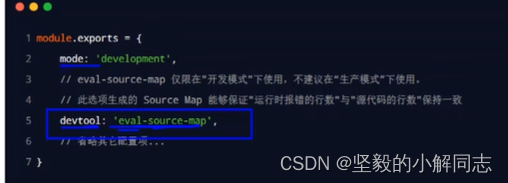
//开发测试阶段,建议大家把devtool的值设置为eval-source-map,便于调试。 devtool: 'eval-source-map', //运行时报错的行数与源代码一致 // devtool: 'source-map', //还会在本地生产一个map记录文件
在生产环境下,如果省略了devtool选项,则最终生成的文件中不包含Source Map,这能够防止原始代码通过Source Map的形式暴露给别有所图之人。
只定位行数不暴露源码
在生产环境下,如果只想定位报错的具体行数,且不想暴露源码,此时可以将devtool的值设置为nosources-source-map。
//在实际发布的时候,建议大家把devtool的值设置为nosources-source-map,或直接关闭devtool。 devtool:'nosources-source-map' 只显示行数不暴露源码
Source Map的最佳实践
1.开发环境下
- 建议把devtool的值设置为eval-source-map
- 好处:可以精准定位到具体的错误行
2.生产环境下
- 建议关闭Source Map或将devtool的值设置为nosources-source-map
- 好处:放置源码泄露,提高网站的安全性。
到此这篇关于Vue 各种loader的基本配置与使用示例教程的文章就介绍到这了,更多相关loader的基本配置与使用内容请搜索脚本之家以前的文章或继续浏览下面的相关文章希望大家以后多多支持脚本之家!
